
Оглавление:
- Автор John Day [email protected].
- Public 2024-01-30 11:48.
- Последнее изменение 2025-01-23 15:04.

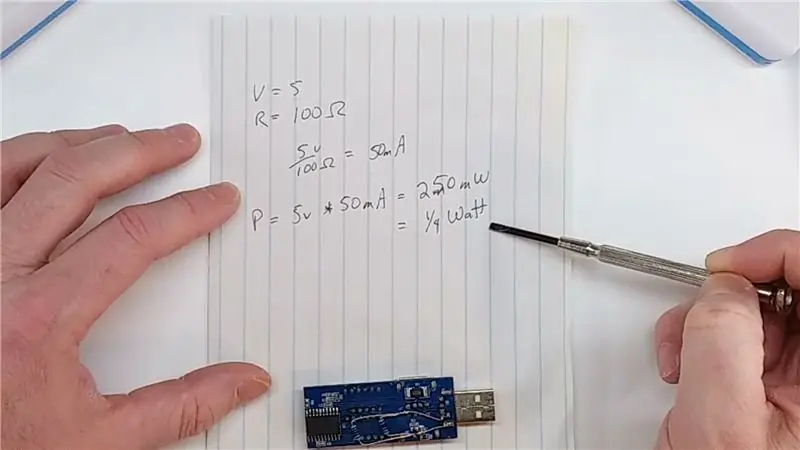
Использование недорогих блоков питания для питания ваших цепей Arduino очень неприятно из-за их малотоковой схемы с автоматическим отключением.
Если пауэрбанк не обнаруживает достаточно значительную нагрузку по мощности - они просто отключаются через 30-40 секунд. Давайте модифицируем устройство Charge Doctor, чтобы заменить эту надоедливую функцию энергосбережения.
Я создаю тонну небольших схем, которые потребляют ток всего несколько мА, и хочу иметь возможность питать их от простых аккумуляторных батарей, которые у всех нас есть. В сегодняшнем руководстве мы изменим Charge Doctor, чтобы он оставался навсегда.
Мы собираемся добавить два резистора над контактами питания и заземления, чтобы вызвать небольшую нагрузку на блок питания, которая заставит его оставаться включенным, пока этот Charge Doctor подключен.
Запасы
Соберем необходимые нам компоненты:
- Power Bank (подойдет любой - мне тоже нравятся или сделай сам)
- Charge Doctor (этот стиль работает лучше всего, но подойдут и другие)
- Два резистора на 200 Ом (размером 1/4 Вт)
- Паяльная станция
- Немного припоя (это припой хорошего качества)
- Полиимидная высокотемпературная лента (также известная как Kapton Tape) (также можно использовать изоленту или термоклей)
Шаг 1: открытие нашего зарядного врача

Доктора заряда, которые у меня есть, скреплены четырьмя маленькими зажимами, поэтому их очень легко открывать и модифицировать.
С помощью небольшой отвертки аккуратно отделите зажимы, не отламывая их. Не торопитесь; он развалится.
Разобравшись, вы заметите, что поверх светодиодного дисплея есть кусок защитной пленки. Сейчас самое время снять его и улучшить вид через серую пластиковую крышку.
Также обратите внимание, что у нас есть много дополнительного места в нижней половине Charge Doctor для добавления резисторов.
Шаг 2: Проверка номиналов резистора

Используя мультиметр, определите, какие контакты являются 5V и GND вашего USB-разъема. Это будет одинаково для всех USB-штекеров, но если вы не знакомы с расположением контактов, рекомендуется проверить.
В своем тестировании я обнаружил, что мы хотим добавить сопротивление 100 Ом между выводами 5V и GND - мы поговорим о рассеивании мощности через минуту.
На этом этапе вы можете установить резистор на 100 Ом и протестировать его с помощью своего внешнего блока питания. Вы можете использовать резистор 100 Ом или два резистора 200 Ом параллельно, как я сделал здесь.
У вас может быть внешний аккумулятор, для которого потребуется резистор другого номинала. В этом случае попробуйте уменьшить номиналы резистора, а затем проверьте рассеиваемую мощность, как мы сделаем на следующем шаге.
Шаг 3: Измерение мощности
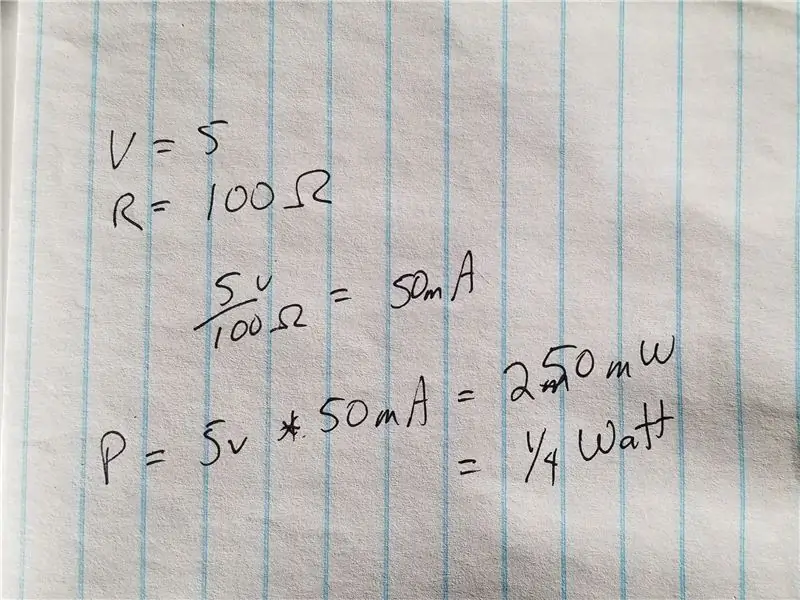
Прежде чем мы укажем окончательные значения резисторов, давайте посчитаем рассеиваемую мощность и убедимся, что мы находимся в пределах спецификации наших резисторов на 1/4 Вт.
Используя закон Ома, рассчитаем ток:
I = V / R (закон Ома)
V = 5 В R = 100 Ом I = 5/100 = 50 мА
50 мА - ток через нашу нагрузку, теперь давайте рассчитаем мощность:
P = 5 В * 50 мА = 250 мВт или 1/4 Вт
Использование одного резистора на 100 Ом рассеивает 1/4 ватта, что находится в пределах диапазона наших спецификаций резисторов.
Однако на всякий случай, поскольку он заключен в пластиковый корпус, давайте подключим два резистора на 200 Ом параллельно. Эта конфигурация даст нам 100 Ом, но с рассеянием 1/2 Вт.
Шаг 4: Окончательная установка резистора

Теперь, когда мы знаем, что окончательное сопротивление резистора должно быть 100 Ом, давайте приступим и припаяем его на место.
Поскольку припой на исходных соединениях, вероятно, является бессвинцовым припоем, нагрейте существующие паяные соединения и перетеките в свежий припой, это значительно упростит работу. При желании можно полностью удалить старый припой и начать заново, но в этом нет необходимости.
Я скрутил два резистора на 200 Ом и припаял их на место.
Будьте осторожны, чтобы не образовать перемычку из припоя между другими контактами, которые находятся очень близко. Кроме того, следите за тем, чтобы выводы резистора не касались остальной части схемы, так как это приведет к короткому замыканию всей платы.
На последнем этапе мы добавим каптоновую ленту для защиты резисторов.
Шаг 5: добавление ленты



Оберните небольшой кусок полиимидной высокотемпературной ленты (каптоновой ленты) вокруг и между выводами резистора, чтобы предотвратить их короткое замыкание. Если они произойдет короткое замыкание, это, скорее всего, вызовет срабатывание защиты от короткого замыкания в блоке питания, и цепь полностью отключится.
Если у вас нет полиимидной ленты, подойдет простая черная изолента, или вы можете использовать горячий клей, чтобы удерживать провода на месте и предотвращать их соприкосновение с платой.
Я также хочу отметить своего Заряженного Доктора, чтобы указать, что он был изменен. Прикрепите небольшой кусок желтой ленты к задней части зарядного устройства в качестве индикатора.
Шаг 6: Тестирование и завершенный взлом

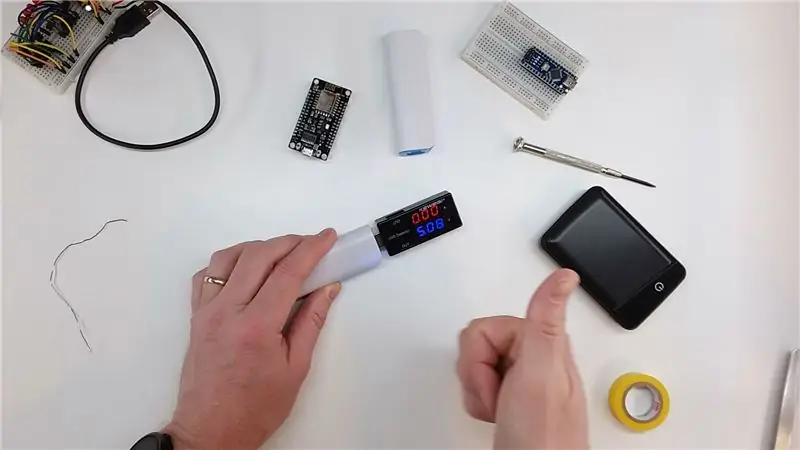
Протестируйте свой недавно модифицированный Charge Doctor с помощью внешних аккумуляторов. И теперь он не отключится от вас.
Я протестировал свой модифицированный доктор заряда в пяти разных банках питания, и он отлично работал со всеми из них.
Наслаждайтесь взломом и размещайте фотографии своих версий ниже.
Рекомендуемые:
Простой настольный блок питания от блока питания ПК: 8 шагов (с изображениями)

Блок питания Sleak Bench от блока питания ПК: Обновление: Причина, по которой мне не пришлось использовать резистор для остановки автоматического отключения блока питания, заключается в том, что (кажется …) светодиод в переключателе, который я использовал, потребляет достаточно тока, чтобы предотвратить Блок питания выключается. Мне понадобился настольный блок питания, и я решил сделать
Как сделать регулируемый настольный блок питания из старого блока питания для ПК: 6 шагов (с изображениями)

Как сделать регулируемый настольный блок питания из старого блока питания для ПК: у меня есть старый блок питания для ПК, поэтому я решил сделать из него регулируемый настольный блок питания. Нам нужен другой диапазон напряжений для питания или проверьте различные электрические схемы или проекты. Так что всегда хорошо иметь регулируемый
Используйте старый блок питания Xbox для питания автомобильного усилителя: 3 шага

Используйте старый блок питания Xbox для питания автомобильного усилителя. Это моя первая инструкция, так что не будьте слишком строги со мной. Я уверен, что это во многих местах сбивает с толку. Ну, я вижу в Интернете учебные пособия о том, как использовать блок питания для ПК для питания автомобильного усилителя в доме. Хотел попробовать, но вроде свеж
Взлом универсального адаптера питания IGo: 4 шага

Взлом универсального адаптера питания IGo: iGo производит универсальный адаптер питания для таких вещей, как ноутбуки, дисплеи и мобильные устройства. Они предлагают большое количество сменных наконечников для подключения вашего конкретного устройства. Я нашел ЖК-монитор Apple Studio Display в местных магазинах
Больше мощности для вашего ПК. (Второй блок питания блок питания): 3 шага

Больше мощности для вашего ПК. (Второй блок питания блок питания): это руководство покажет вам, как дать вам некоторую свободу действий, если ваша видеокарта (или если у вас только одна шина 12 В, она сможет дать больше мощности как процессору, так и видеокарте). Непосредственно перед тем, как мы начнем, это не настройка главного и подчиненного устройства
